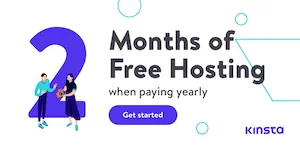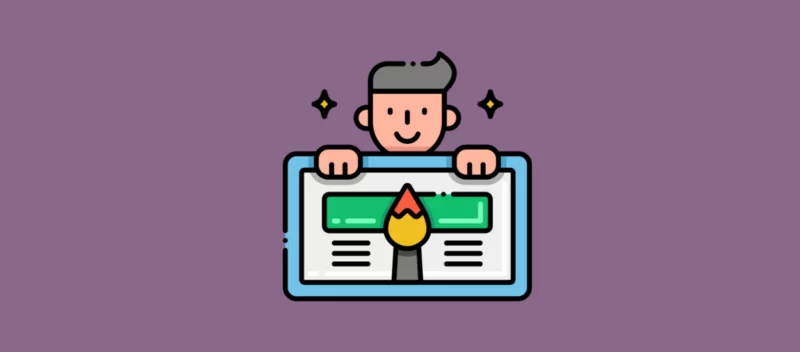Cómo recuperar documentos de Word no guardados y eliminados en Mac (Guía completa)
Publicado: 2022-06-25Microsoft Word para Mac es una popular herramienta de edición de documentos que ayuda mucho en su trabajo. Sin embargo, también enfrenta problemas de que los documentos de Word no se guardan debido a fallas del software, apagado repentino de su Mac, apagado accidental de Word sin guardar, etc.
Este artículo lo guiará para recuperar documentos de Word no guardados, eliminados y perdidos en su Mac/MacBook de manera eficiente. Además, aquí hay una guía detallada paso a paso para mostrarle cómo recuperar un documento de Word en Mac .
¿A dónde van los documentos de Word no guardados?
De hecho, puede recuperar el documento de Word no guardado, ya que todavía están almacenados en su Mac. Por lo tanto, puede tener curiosidad acerca de dónde se almacenan los documentos de Word no guardados, ya que están fuera de sus ojos.
La función de guardado automático en la aplicación Word para Mac hace que los archivos no guardados se guarden en una carpeta específica de su Mac. Esta carpeta se llama la carpeta Autorrecuperación y se puede encontrar en Finder.
Además, macOS también está diseñado con una carpeta que puede almacenar archivos temporales de las aplicaciones que está utilizando, que se llama carpeta Elementos temporales.
Por lo tanto, sus documentos de Word no guardados pueden guardarse en las dos carpetas. Si elimina los documentos de Word no guardados, irán a la Papelera en lugar de a las dos carpetas.
Parte 1 Tres formas viables de recuperar documentos de Word no guardados en Mac .
Forma 1: recuperar documentos de Word no guardados con Autorrecuperación
El potente Microsoft Word está diseñado con una función de Autorrecuperación que se abre de forma predeterminada. Admite guardar automáticamente una copia de un archivo de Word abierto cada 10 minutos para evitar la pérdida de datos.
Cuando la aplicación de Word falla, se congela o se cierra inesperadamente mientras está editando un documento, guardará automáticamente el documento para proteger los datos.
Luego, puede usar la recuperación automática incorporada para recuperar el documento de Word no guardado.
Estos son los pasos para recuperar un documento de Word no guardado con la función Autorrecuperación en Microsoft Word:
- Buscador abierto.
- Vaya a la barra de menú superior del Finder y haga clic en Ir > Ir a la carpeta .
- Ingrese ~/Library/Containers/com.microsoft.Word/Data/Library/Preferences/AutoRecovery en el cuadro y presione Return .
- Abra la carpeta de Autorrecuperación y busque los archivos que se nombran con las palabras "AutoRecovery save of"。
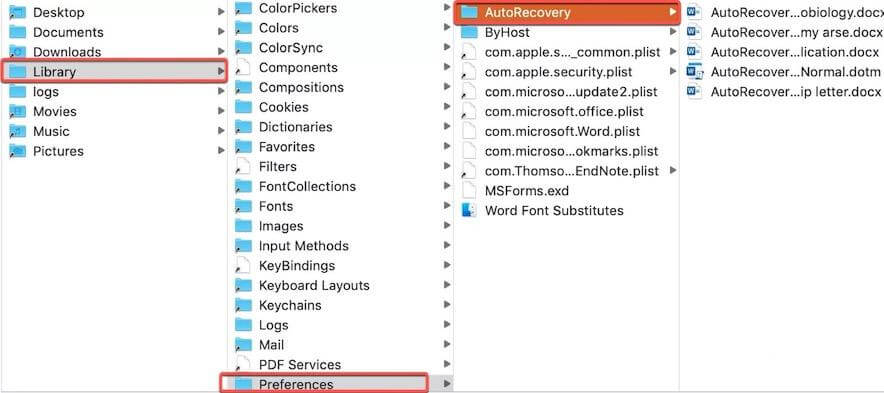
- Haga doble clic en el documento de Word no guardado que desee para abrirlo en Microsoft Word.
- Elija el menú Archivo > Guardar como para guardar el archivo con un nuevo nombre en su Mac.
Forma 2: recuperar documentos de Word no guardados de la carpeta temporal de Mac
La carpeta Elementos temporales se usa para guardar archivos temporales de aplicaciones que está usando en su Mac, también se incluye el software Word para Mac. Pero estos archivos temporales se eliminarán cuando salga de la aplicación.
Todavía tiene la oportunidad de encontrar los documentos de Word perdidos y no guardados con la carpeta Temporal antes de que se limpien automáticamente.
Pasos para recuperar documentos de Word no guardados de la carpeta Temporal en Mac:
- Abra Terminal e ingrese open $ TMPDIR en la ventana .
- Presiona Regresar para abrir la carpeta Temporal.
- Haga clic en la carpeta denominada Elementos temporales y haga clic con el botón derecho en el documento de Word no guardado que desee y luego seleccione Abrir con > Microsoft Word .
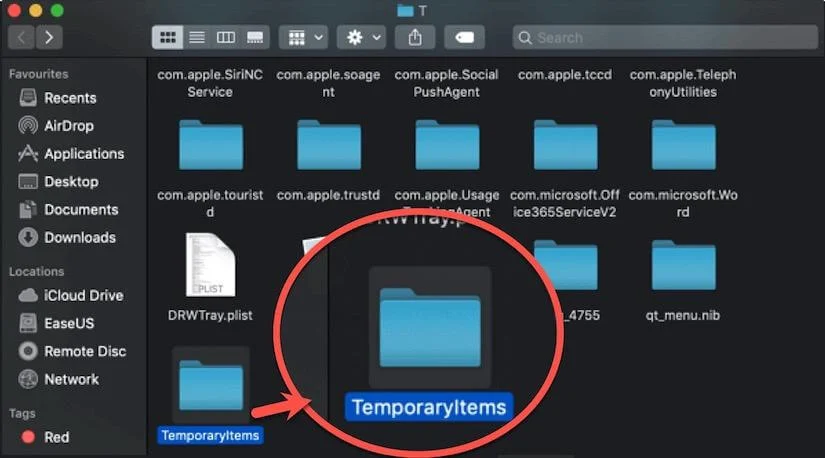
- Haga clic en la opción Archivo > Guardar como en la aplicación Word para guardar el archivo en otro destino en su Mac.
Ahora, su documento de Word no guardado está de vuelta. Puede continuar editando el archivo.
Forma 3: recuperar documentos de Word no guardados de la papelera
Puede sentirse conectado por qué necesita recuperar el documento de Word no guardado de la Papelera de Mac, ya que no lo ha movido allí.
La aplicación Microsoft Word para Mac tiene la función de almacenar temporalmente los archivos que no ha guardado en una carpeta llamada "Elementos recuperados" en la Papelera. Esto suele suceder cuando está editando un archivo mientras la aplicación se reinicia automáticamente o se cierra inesperadamente.
Para recuperar documentos de Word no guardados de la Papelera, debe:
- Abre Papelera desde el Dock.
- Busque la carpeta "Elementos recuperados" en la Papelera.
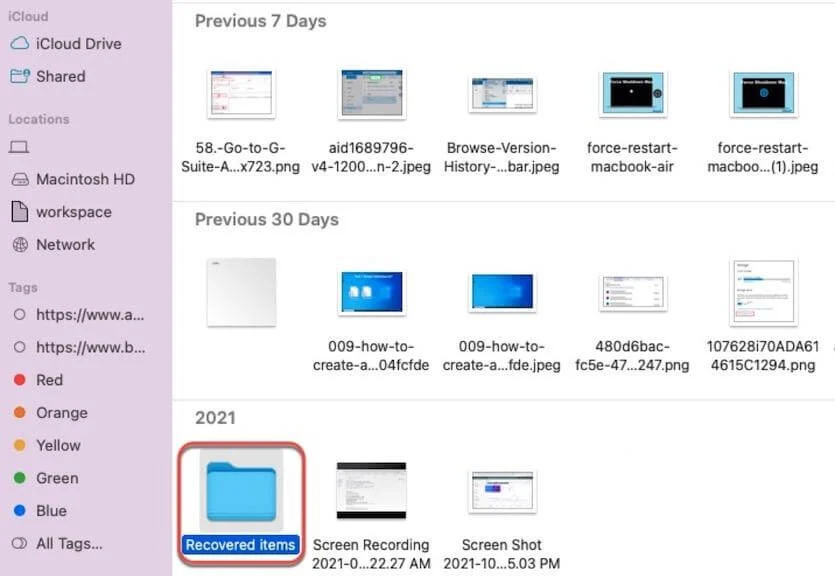
- Abra la carpeta y busque su documento no guardado.
- Vuelva a colocar el archivo no guardado en el escritorio de su Mac o en otro lugar.
Si Word no guarda los archivos recuperados, esta carpeta no se creará ni se ubicará en la Papelera. Por lo tanto, debe probar otros métodos para restaurar el documento no guardado.
Parte 2 Recuperar documentos de Word borrados o perdidos usando el software de recuperación de datos
Si eliminó permanentemente los archivos de Word de la Papelera de su Mac, no tiene más remedio que intentar usar la herramienta profesional de recuperación de datos para ayudarlo a recuperar los documentos de Word perdidos.
Aquí, iBoysoft Data Recovery para Mac es su primera opción. Este software de recuperación de documentos de Word es fácil de operar y tiene una alta tasa de recuperación de datos. Puede recuperar sus documentos de Word eliminados y perdidos con unos pocos clics.
Esta herramienta utiliza tecnología bien diseñada para permitirle recuperar documentos de Word eliminados permanentemente. Antes de recuperar, le ofrece la oportunidad de obtener una vista previa de los archivos recuperables que la aplicación escaneó.
Tenga en cuenta que una vez que encuentre su documento de Word perdido o eliminado permanentemente, deje de usar su Mac para cualquier otra operación, excepto usar la herramienta de recuperación de datos para recuperarlos. De lo contrario, se reducirá la posibilidad de restaurar los archivos eliminados o perdidos.
Estos son algunos pasos necesarios para recuperar el documento de Word eliminado o perdido con iBoysoft Data Recovery para Mac:
- Descarga e instala gratis iBoysoft Data Recovery para Mac desde su sitio web oficial.
- Abra la aplicación y elija el disco duro o la partición de Mac donde se almacenan los archivos eliminados o perdidos.
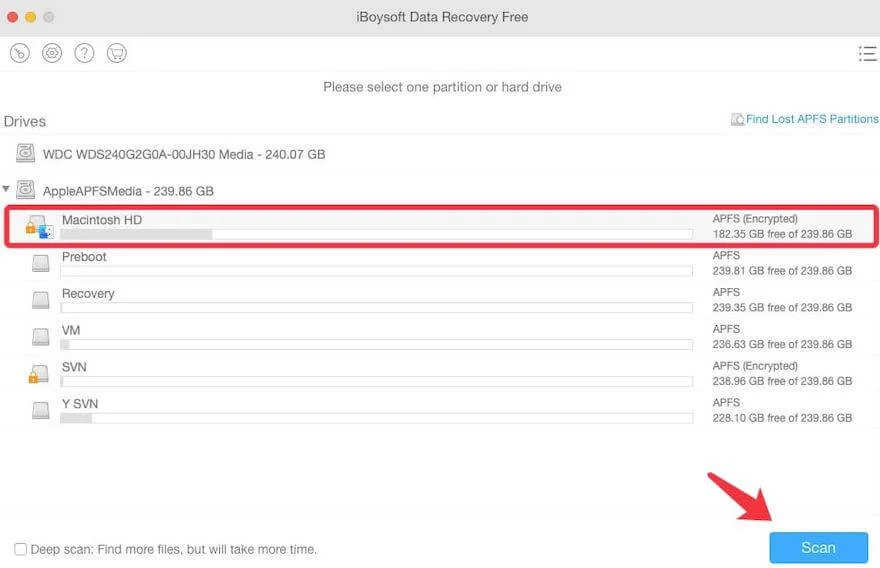
- Haga clic en el botón Escanear para buscar los archivos eliminados o perdidos.
- Obtenga una vista previa de los resultados del escaneo y encuentre los documentos de Word u otros archivos que desee.
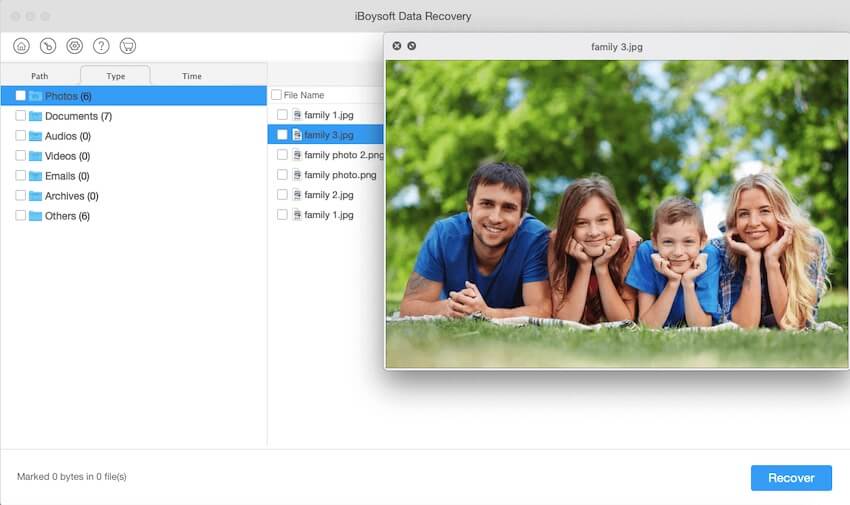
- Seleccione el documento de Word que desee y haga clic en Recuperar para recuperarlo en un destino diferente.
Fácil y lo suficientemente rápido, ¿verdad? Ahora puede revisar y continuar editando su documento de Word eliminado o perdido.
Ultimas palabras
A partir de este tutorial, puede aprender a dónde van sus documentos de Word no guardados y obtener diferentes métodos confiables y eficientes para recuperar el documento de Word no guardado en su Mac.
Si elimina por error sus archivos de Word o sus archivos de Word se pierden debido a los bloqueos de Mac u otras situaciones, se recomienda principalmente utilizar el software de recuperación de datos para recuperar los archivos de Word perdidos o eliminados. Eso es porque esta forma es fácil de seguir y tiene una gran posibilidad de restauración de archivos.